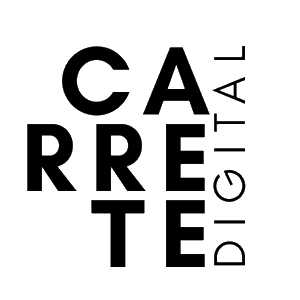Los 3 errores más comunes al introducir fotografías en una página de WordPress
Aquí tienes los 3 errores más comunes que me encuentro cuando realizo auditorías web para fotógrafos profesionales.
¿Sabes cual es la buena noticia? Los 3 tienen fácil solución.
Y es que, aunque hayas asignado el tamaño ideal a las fotografías que subes a tu web, y domines a la perfección el arte de las miniaturas en WordPress, aún es posible tropieces con el último paso:
Cargar las imágenes en una página o post concreto.
Ponte en situación:
Estás escribiendo la entrada sobre tu último reportaje fotográfico y quieres introducir una fotografía.
Para ello, pinchas en “Añadir objeto” y seleccionas la captura que acabas de subir: un encuadre perfecto, la luz ideal… una entre mil.
Y ahora, abajo a la derecha, te generan la duda: ¿qué tamaño de imagen debes insertar en el texto?
Por lo general, estas son las dimensiones que te ofrecen por defecto:
- Pequeño.
- Mediano.
- Grande.
- Tamaño completo.
Te suenan, ¿a que sí? Son las miniaturas que genera WordPress, además del original.
Y ahora, dime, ¿cuál eliges?
Psh, psh… Hay un truco, y consiste en huir de estos 3 errores:
1. Estirar una miniatura
Evita elegir una miniatura pequeña o mediana, de dimensiones inferiores a las que necesitas, para luego ampliarla a mano con el botón de edición.
Es posible que estés ahorrando en peso, pero tu preciosa captura va a acabar con unos píxeles como puños (siempre he querido escribir esto en un post, ¡conseguido!). 😉
2. Reducir una miniatura o tamaño completo
Tampoco hagas todo lo contrario. Es decir, ni se te ocurra seleccionar el tamaño más grande para después reducirlo a tu gusto.
Puede que, al final, la fotografía parezca pequeña (se trata de un cambio de escala por HTML). Pero, no te dejes engañar… ¡Pesa igual que la original! Y, por lo tanto, tarda lo mismo en cargarse.
Si lo haces para una imagen en concreto, no es tan grave. Pero si lo aplicas por regla general, vas a aumentar mucho el tiempo de carga en tu página; tal y como ocurre con el siguiente punto.
3. Utilizar un tamaño mayor del necesario
Este error es el más común y suele pasar desapercibido, ya que la imagen se ve perfectamente. Sin embargo, la velocidad de carga se vuelve muuuuuy lenta.
Pongamos un ejemplo:
Imagínate que en una entrada insertas 10 fotografías con el tamaño original (1200px de ancho), pero que las páginas del blog que utiliza tu plantilla tienen un ancho de 800px.
Para simplificar, digamos que cada 1000px de ancho, equivale a un peso de 100 KB. En este caso:
10 imágenes x 1200px (120KB) –> tu página pesa 1,2 MB
En cambio, si utilizas el tamaño de 800px:
10 imágenes x 800px (80KB) –> tu página pesa 800 KB
Eso implica una reducción del ¡33%!
Te aseguro que, tanto Google, como tus usuarios, van a notar este aumento de velocidad. Dos pájaros de un tiro.
Conclusión
Cuando añadas tus fotografías a una página, permanece atento a estos 3 errores comunes:
- No “estires” una miniatura.
- No “encojas” una miniatura.
- No utilices tamaños mayores de lo necesario.
Selecciona las dimensiones adecuadas para cada ocasión y verás como mejoras, al mismo tiempo, posicionamiento y experiencia de usuario .
Recuerda, si quieres crear un tamaño personalizado o si te queda alguna duda sobre el tema, contáctame. Estaré encantado de resolverla.
Etiqueta:fotografia digital, miniaturas WordPress, WordPress